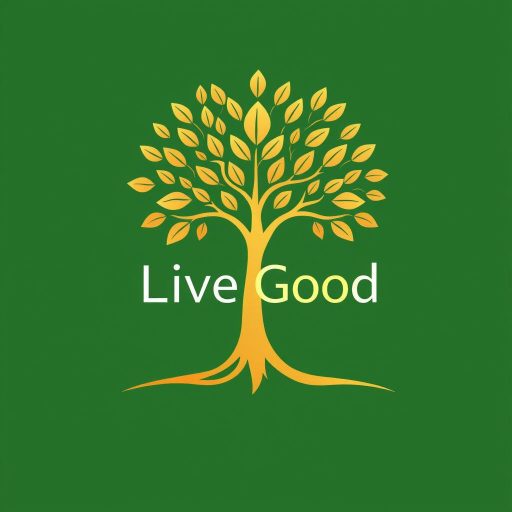SSD – это один из видов твердотельных накопителей, с высокой скоростью обработки данных, низким энергопотреблением, бесшумной работой и почти моментальным откликом на действия пользователя.
Особенности
Флеш-карты работают с энергонезависимой памятью NAND, которой в отличие от DRAM не нужно постоянное питание для хранения данных. Карты не имеют движущихся частей, за счет чего сокращается время доступа к данным (система начинает буквально летать). По этой же причине SSD-диски устойчивы к ударным нагрузкам и вибрации, поэтому часто используются совместно с мобильными устройствами.
Карты сохраняют оптимальную температуру, даже без охлаждения, а вот HDD склонны к перегреву, что, конечно же, сказывается на работе ноутбука или компьютера.
Но при всех плюсах есть у SSD один минус – ограниченный срок службы, в среднем, не превышающий 5 лет и ограничение по циклам перезаписи. То есть заполнять и очищать диск до бесконечности (как HDD) уже не получится.

Дело в том, что ячейки памяти NAND со временем изнашиваются из-за приличной разницы в нагрузке между циклами чтения и записи (у последних она выше). Для защиты от преждевременного износа отдельных областей в каждой карте есть встроенный контроллер, который равномерно распределяет данные по всем физическим блокам устройства.
И, да, срок службы обычно не превышает срок гарантии производителя – тот же Kingston указывает, что номинальный эксплуатационный ресурс SSD объемом 1 ТБ рассчитан на запись в 1 ТБ в день в течение 5 лет (срок гарантии). Но при этом предлагает отслеживать оставшийся ресурс диска с помощью утилиты KSM – этакого датчика, напоминающего датчик уровня топлива в автомобиле.
Стоит учитывать, что SSD не нужно дефрагментировать, как HDD – это может сократить срок службы диска. Поэтому после установки накопителя данную функцию в настройках операционной системы, лучше сразу отключить.

Как выбрать
При выборе обращайте внимание на следующие характеристики
Скорость
Показателя обычно два – скорость записи и чтения. Чем они выше, тем лучше. Но стоит учитывать, что производитель обычно указывает максимальные значения. Реальные можно вычислить только опытным путем. Если выбрали сравнительно не новый накопитель, можно посмотреть результаты тестирования на тематических сайтах или форумах.
На скорость будет влияет и тип поддерживаемого интерфейса. Их тоже всего два SATA и PCI-E. Первый обычно ограничен показателями в 550 Мбайт/с, второй позволяет оценить весь потенциал диска, поскольку скорость работы будет исчисляться уже гигабайтами в секунду.

Разъем
Для подключения к материнской плате нужен один свободный разъем:
Есть еще mSATA – считается устаревшим (все чаще производители меняют его на M.2, так что брать карты с таким разъемом, если в будущем собираетесь менять компьютер – идея так себе), по внешнему виду неотличим от mini-PCI-Express, поэтому стоит узнать точно, поскольку установка диска в слот mini-PCI-Express может привести к очень неприятным последствиям.
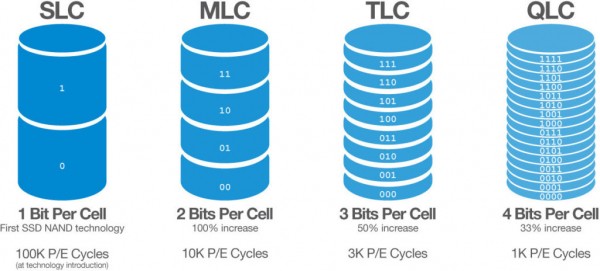
Память и тип контроллера
Вид памяти зависит от количества бит в 1 ячейке и отображается в характеристиках буквенно-цифровым обозначением:
Теперь о контроллерах. Самый популярный – SandForce, который увеличивает быстродействие карты за счет сжатия данных перед записью. Но есть у него и один существенный недостаток, после заполнения карты и ее очистки, скорость записи снижается. Остается либо смириться, либо не забивать память до последнего байта.
Производитель
Это как раз тот случай, когда название бренда не имеет практически никакого значения. Поскольку собственно производителей карт с флеш-памятью NAND (компаний, занимающихся еще и разработкой оборудования) всего 4, а именно:
Так что при выборе обращайте внимание прежде всего на тип разъема и основные характеристики. А уж название бренда – дело десятое.
Ресурс
Стоят накопители недешево, поэтому вопрос сколько прослужит диск вполне резонный. В технических характеристиках (или описании в карточке товара, если покупаете SSD онлайн) обычно указывается 2 параметра:
Второй показатель важнее, правда рассчитывается он по какой-то хитрой формуле, а производители указывают TBW и в терабайтах, и в петабайтах. Чтобы не запутаться, можно выбирать накопитель по принципу – для работы с офисными программами вполне достаточно значения до 100, для игры – не менее 300, для офисных компьютеров, которые обрабатывают большое количество информации – чем больше, тем лучше.
Портативные накопители
Портативный накопитель – тот же жесткий диск для хранения данных, только упакованный в пластиковый/ металлический корпус, подключается к компьютеру через разъем.
Что касается интерфейса, то лучше брать универсальный, с USB 2.0 или 3.0 (есть еще Ethernet, Thunderbolt, FireWire, но они совместимы с очень ограниченным количеством моделей ноутбуков или ПК).
Не забудьте проверить рекомендации производителя, которые касаются совместимости диска с ПО ПК. К примеру, накопители Micron Technology работают на устройствах с Windows старше восьмой версии, подключаются к iPad Pro с разъемом USB-C (модели, выпущенные позже 2018 года).
Со съемным диском стоит обращаться аккуратнее, все-таки от повреждений его защищает только корпус. Падение с высоты стола устройство может и не пережить. Поэтому если берете портативный накопитель не только для дома (например, предполагается носить его вместе с ноутбуком, на защитном чехле лучше не экономить).
Такие диски (впрочем, как и любая электроника) не терпят резких перепадов температуру. Если забыли накопитель в машине в 30 градусный мороз, то перед тем, как подключать его к ПК, дайте устройству согреться до комнатной температуры.
Не стоит забивать память под завязку, для сохранения производительности следите, чтобы на диске всегда оставалось 10-15 % свободного места. А чтобы не возникало проблем с совместимостью (программные ошибки) не забывайте регулярно обновлять встроенное ПО.
При покупке обращайте внимание на срок гарантии – реальный срок эксплуатации редко превышает обещанный производителем (причем неважно, сколько раз была перезаписана информация, как аккуратно обращались с накопителем).
Рейтинг лучших SSD-накопителей на 1 ТБ в 2021 году
Для ПК

Kingston KC600
Накопитель с интерфейсом SATA 3, скоростью чтения до 550 Мбайт/ с (максимальное значение) при последовательном доступе, плюс стабильная работа без перегрева и универсальный, совместимый с большинством современных устройств форм-фактор на 2,5 дюйма. А также поддержка комплексного пакета безопасности, включающего аппаратное шифрование, простая интеграция с ПК или ноутбуком.
Гарантия – 60 месяцев (правда, ограниченная), расчетный срок службы – 1 млн часов безотказной (по заявлению производителя) работы.
Достоинства:Цена – 11000 рублей.

Sandisk Ultra 3D
Чуть менее популярный, но производительный и надежный накопитель, который можно использовать и в качестве внешнего диска (специальный кейс нужно докупать отдельно). Высокая скорость записи и чтения, приличный ресурс (гарантия для США – 5 лет, крупные маркетплейсы и магазины электроники в России дают 36 месяцев) и низкое энергопотребление. Интерфейс для подключения SATA 3. Может использоваться для модернизации моноблоков, ноутбуков, ПК или мультимедийных центров.
Большинство отзывов положительные, но несколько пользователей отметили, что диск вышел из строя через год работы. Так что похоже проблемы с браком (вернее продажей бракованного товара) есть и здесь.
Достоинства:Цена – те же 11000 рублей.

Patriot Memory P210
С интерфейсом SATA 3 (совместим с SATA 2), типом памяти SLC, неплохой скоростью и сравнительно бюджетной ценой. На новые устройства лучше не ставить – приличная скорость сохраняется ровно до момента заполнения SLC-кэша (выделенной ячейки памяти на 1 бит, рассчитанной на 100000 циклов перезаписи), после – резко снизится до 49 Мбайт/с.
Диск не нагревается (максимальная температура не дотягивает до 45 градусов при полной нагрузке), а показателям времени наработки могут позавидовать более дорогие устройства – около 2 млн часов.
Достоинства:Цена – 8000 рублей.
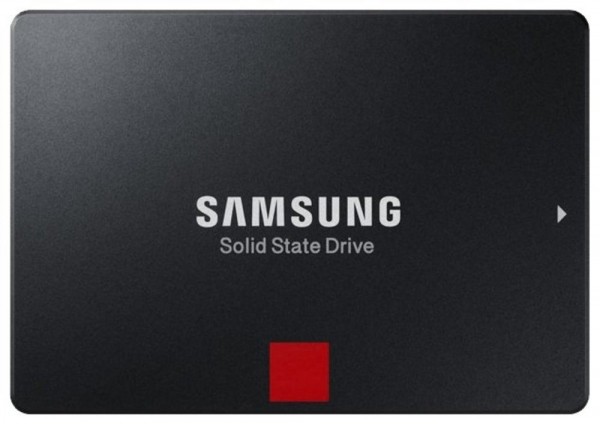
Samsung 860 Pro
Скоростная и надежная модель с интерфейсом SATA 3, с поддержкой аппаратного 256-битного алгоритма шифрования AES, ресурсом работы в 1200 TBW – это примерно 4800 терабайт по записи. Может использоваться и для увеличения скорости работы ПК (в том числе для игровых, рабочих станциях), и для замены штатного HDD. Скорость записи и чтения 560/530 Мбайт/с соответственно.
Тип памяти – MLC (по 2 бита на ячейку), а значит быстрое исчерпание кэша и, как следствие, снижение скорости накопителю не грозит. Да и гарантия в 5 лет тоже радует.
Достоинства:Цена – 21000 рублей.
Портативные

HP P500
Компактный, даже миниатюрный, бесшумный, с поддержкой интерфейса USB 3.2 Gen 2 Type-C (кабель с разъемом USB Type-A и адаптер под USB Type-C в комплекте). Работает из коробки, форматирование, установка драйверов не нужна (просто проверьте актуальность драйверов USB 3.0 на устройстве, к которому собираетесь подключать накопитель).
Достоинства:Цена – 10000 рублей.

Samsung T5
Устройство с флэш-памятью V-NAND и USB 3.1 с интерфейсом 2 поколения в металлическом корпусе, отличается высокой скоростью передачи, чтения данных, в том числе видео в формате 4 К, и фотофайлов в высоком разрешении. Поставляется с ПО на ПК, с возможностью установки пароля для защиты данных.
Корпус металлический, по заявлению производителя выдерживает падение с высоты 2 м. Кабель и адаптеры USB Type-C- USB 3 входят в комплект поставки.
Достоинства:Цена – 10500 рублей.

A-Data ASE770G
Высокоскоростной диск с показателями чтения/записи в 1000/800 Мбайт/с (зависит еще и от устройства, к которому накопитель подключается), в стильном корпусе с подсветкой и интерфейсом USB-C 3.2 Gen 2, Type-C подходит для игровых консолей, обработки фото, видеомонтажа.
Совместим с ОС Android (выше 5 версии), macOS (нужно форматирование) или Windows (не ниже 8.1), Linux Kernel 2.6 и выше. Кабели с разъемом USB 3.2 C — C, C – A в комплекте. Совместим с microUSB, только кабель придется докупать отдельно. Цена, правда, приличная, но если судить по отзывам, устройство своих денег стоит.
Достоинства:Цена – 13500 рублей.

Seagate Expansion
Неплохой вариант для хранения файлов. Работает сразу после подключения, без переформатирования (исключение – работа с Time Machine). Для перемещения данных достаточно просто «перетащить» файлы на диск.
Совместим с ОС Windows (старше 7 версии), Mac (10.12 или более поздняя), интерфейс – USB 3.0, для использования с USB-C нужно докупать адаптер. Продается вместе с подпиской на Rescue Data Recovery Services, которая в 92 % случаев гарантирует восстановление утерянных данных.
Скорость чтения — 400 Мбайт/с и точно такая же записи. Фирменного софта для мониторинга работы SSD нет, сторонние работают некорректно. Так что если любите держать все под контролем, лучше поискать другой вариант.
В остальном – приличный накопитель. Отзывы хорошие, к качеству сборки, производительности претензий нет.
Достоинства:Цена – 8000 рублей.
И несколько полезных советов напоследок. Обязательно читайте отзывы на понравившуюся модель, из них можно узнать много полезной информации (от срока работы, до сложностей, связанных с установкой или тем же переформатированием). При заказе онлайн читайте отзывы о работе магазина, поскольку случаи отправки брака (товара после ремонта с царапинами на корпусе), к сожалению, не редкость.
Источник: vyborok.com